

ファイル コピーに対してソースの追加オプションをクリックすると、[プラン タイプ]ダイアログ ボックスが表示され、実行するファイル コピー ジョブの種類を選択することができます。
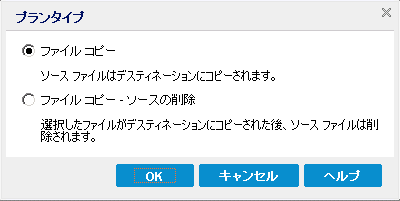
利用可能な種類は、[ファイル コピー]および[ファイル コピー - ソースの削除]です。
データがソースからデスティネーションにコピーされ(ソースのデータは削除されない)、デスティネーションには複数のバージョンが保存された状態になります。
データがソースからデスティネーションに移動され(ソース場所から削除される)、ソースの空き容量を増加させます。
[ファイル コピー - ソースの削除]を選択すると、警告メッセージがすぐに表示され、指定したファイル コピー済みデータが元のソース場所から移動(削除)されて使用できなくなることが警告されます。 [OK]をクリックすると、[ファイル コピー プラン]ダイアログ ボックスに進みます。
[ファイル コピー - ソースの削除]オプションを使用したファイル コピーの場合、Arcserve UDP エージェント(Windows) では "D2DARC" 拡張子の付いたスタブ ファイルを保持します。 スタブ ファイルには、ファイルが移動されたデスティネーションに関する情報が含まれます。 ファイルが元の場所にリストアされてから、指定されたデスティネーションに再度移動された場合、スタブ ファイルはこの移動の情報で更新されます。 必要な場合、これらのファイル コピースタブ ファイルは、マイナスの影響を与えることなしに安全に無効にしたり、削除したりできます。 (レジストリ キーがスタブ ファイルを作成しないよう変更された場合、既存のスタブ ファイルは削除されません)。
スタブ ファイルの作成を無効にする場合、レジストリ キー「HKLM\SOFTWARE\CA\Arcserve Unified Data Protection\Engine\AFArchiveDLL」にアクセス(ない場合は作成)し、「CreateStubFile」という名前の DWORD を作成して値を 0 に設定します。
注: ファイル コピースタブ ファイルを無効、または削除した場合、以降の移動されたファイルのステータスおよび場所をトラッキングできなくなります。
新しくファイル コピー ソースを追加するか、既存のファイル コピー ソースを変更する場合、[ファイル コピー プラン]ダイアログ ボックスで詳細を指定することができます。
選択したプランの種類に応じて、異なる[ファイル コピー プラン]ダイアログ ボックスが表示されますが、選択する内容は似ています。
ファイル コピーが選択された場合
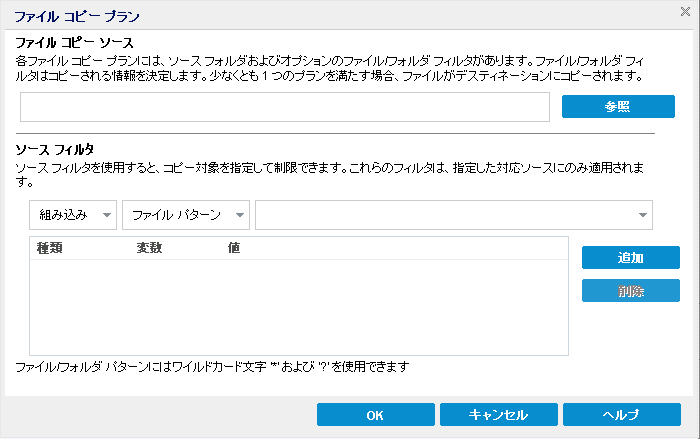
ファイル コピー - ソースの削除が選択された場合
![[ファイル コピー - ソースの削除ポリシー]ダイアログ ボックス](o2171694.png)
ファイル コピーのソースを指定します。 ソース ボリュームまたはフォルダを指定するか参照して選択できます。
フィルタを使用して、指定した種類および値によってファイル コピーが実行される対象のオブジェクトを制限できます。
これらのフィルタの詳細については、「ファイル コピー ソース フィルタの仕組み」を参照してください。
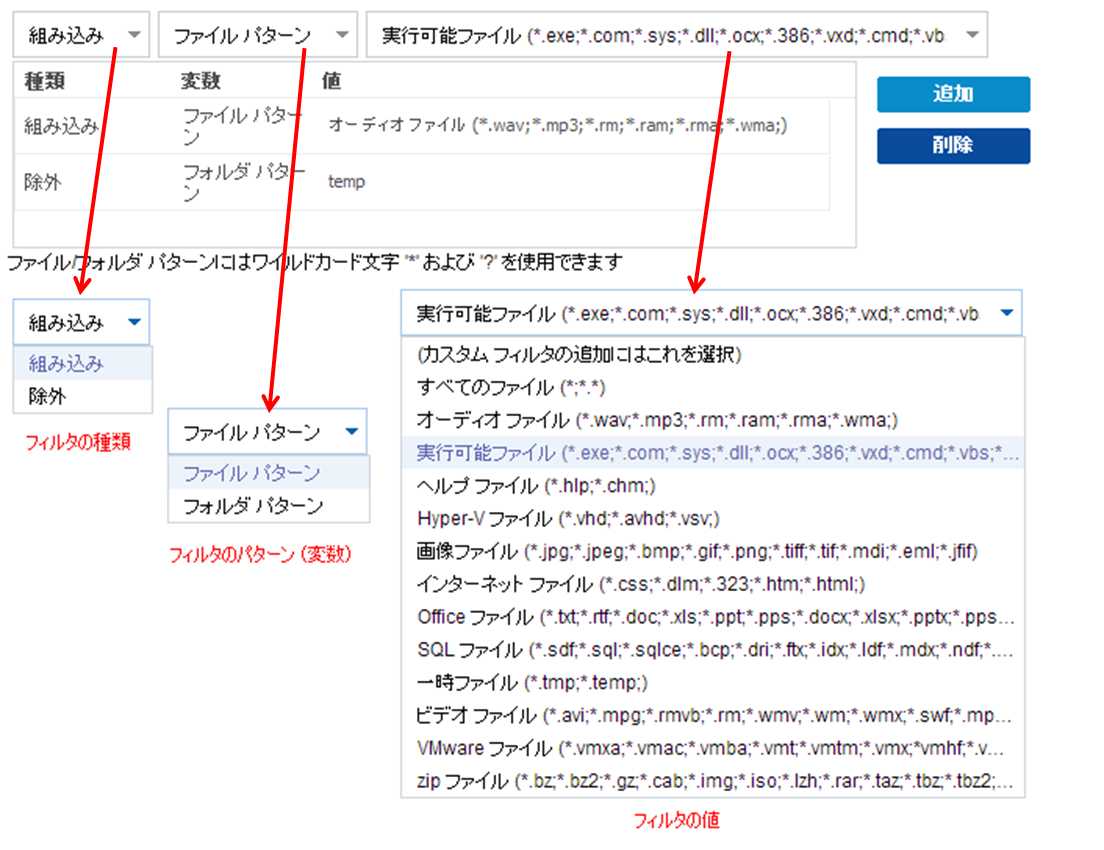
フィルタには、「組み込み」と「除外」の 2 つの種類があります。
[組み込み]フィルタは、指定された値と一致するオブジェクトのみをファイル コピー ソースからコピーします。
[除外]フィルタは、指定された値と一致するもの以外のすべてのオブジェクトをファイル コピー ソースからコピーします。
同じファイル コピー リクエスト内に複数のフィルタを指定できます。その場合は、フィルタの値をカンマで区切ります。
注: [組み込み]および[除外]フィルタの指定されたパラメータが矛盾する場合は、常に[除外]フィルタが優先され適用されます。 [除外]フィルタに一致するオブジェクトが[組み込み]フィルタによって含まれることはありません。
変数パターン フィルタには、ファイル パターンとフォルダ パターンの 2 種類があります。
ファイル パターン フィルタまたはフォルダ パターン フィルタを使用して、特定のオブジェクトをファイル コピーに含めるかまたは除外することができます。
フィルタの値を使用することにより、指定するパラメータ情報のみを選択してファイル コピーされる情報を制限することができます(.txt ファイルなど)。
Arcserve UDP エージェント(Windows) では、ワイルドカード文字の使用がサポートされており、1 つのリクエストで複数のオブジェクトをファイル コピーの対象に選択することができます。 ワイルドカード文字は、1 任意の文字または文字列を表すための代用として使用できる特別な文字です。
[値]フィールドでは、ワイルドカード文字としてアスタリスク(*)と疑問符(?)がサポートされています。 完全なファイル/フォルダ パターン名が不明な場合は、ワイルドカード文字を指定することによって、フィルタの結果を簡略化することができます。
たとえば、特定のファイル名がわからない場合に、.txt 拡張子を持つすべてのファイルを除外するには、「*.txt」を入力します。 わかっているファイル名をすべて指定してから、残りを埋めるためにワイルドカードを使用することもできます。
注: フィルタの種類として[ファイル パターン]を選択した場合、あらかじめ定義されたフィルタのドロップダウン リストが提供され、多くの一般的に使用されているファイルを選択することができます(MS Office ファイル、イメージ ファイル、実行ファイル、一時ファイルなど)。 事前定義済みフィルタのいずれかを選択した後でも、対応する値を追加または変更することができます。
このフィルタは、ファイル コピー - ソースの削除ジョブにのみ適用されます(ファイル コピー ジョブには適用されません)。
ファイル サイズ フィルタを使用すると、ファイルのサイズに基づいて、ファイル コピーのソース オブジェクトを制限することができます。 ファイル サイズ フィルタを有効にした場合、指定したパラメータに基づいて、オブジェクトがファイル コピーに含まれるかどうかが判断されます。 範囲(等しい、次より大きい、次より小さい、範囲内)を選択し、サイズの値を入力します。
たとえば、10 MB と等しいかそれより大きいことを指定した場合、Arcserve UDP エージェント(Windows) は、この基準を満たすオブジェクトのみをファイル コピーします。 このファイル サイズ基準を満たさない他のすべてのオブジェクトはファイル コピーされません。
このフィルタは、ファイル コピー - ソースの削除ジョブにのみ適用されます(ファイル コピー ジョブには適用されません)。
ファイル経過期間フィルタを使用すると、ファイルの特定の日数に基づいて、ファイル コピーに含まれるソース オブジェクトが自動的に決まります。 パラメータ([次の期間にアクセスされていないファイル]、[次の期間に変更されていないファイル]、[次の期間に作成されていないファイル])を選択し、ファイル経過期間フィルタの日数、月数、または年数を入力します。 自動ファイル コピー用に複数のファイル経過期間フィルタを選択できます。
たとえば、[次の期間に変更されていないファイル]を選択して 180 日を指定した場合、Arcserve UDP エージェント(Windows) はこの基準を満たす全ファイル(過去 180 日以内に変更されていない)をすべて自動的にファイル コピーします。
重要: ファイル サイズ フィルタとファイル経過期間フィルタの両方(または複数のファイル経過期間フィルタ)を指定した場合、指定されたフィルタ パラメータをすべて満たすファイルのみがファイル コピーされます。 指定されたパラメータのうち 1 つでも適合しないファイルはファイル コピーされません。
|
Copyright © 2015 Arcserve.
All rights reserved.
|
|